win11如何关闭防火墙
来源:系统家园
时间:2024-01-28 19:14:19 483浏览 收藏
来到golang学习网的大家,相信都是编程学习爱好者,希望在这里学习文章相关编程知识。下面本篇文章就来带大家聊聊《win11如何关闭防火墙》,介绍一下,希望对大家的知识积累有所帮助,助力实战开发!
win11的防火墙有时候会将我们一些重要的文件视为有风险,然后会自动删除,这让我们非常的不爽,不过这个防火墙也是可以关闭的,关闭之后我们就可以自由下载了。
win11如何关闭防火墙:
1、首先我们打开开始菜单,在搜索框中搜索“控制面板”。
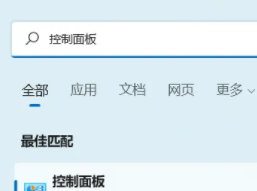
2、然后打开“控制面板”。
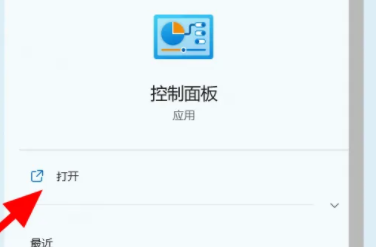
3、接着点击进入“系统安全”。
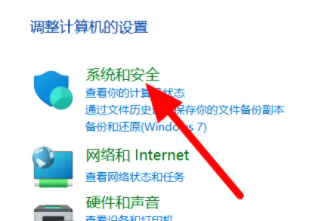
4、然后点击“windows defender防火墙”。
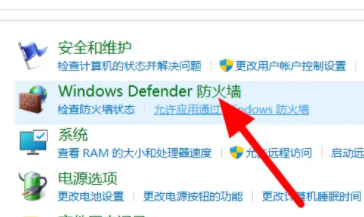
5、进入之后点击“启用或关闭防火墙”。
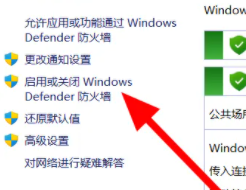
6、然后我们两项都选择关闭。

7、最后点击确定就成功关闭了。
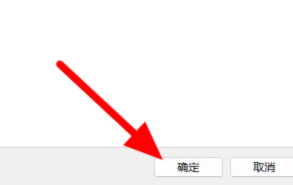
阅读拓展:关闭自动更新
今天关于《win11如何关闭防火墙》的内容就介绍到这里了,是不是学起来一目了然!想要了解更多关于关闭防火墙,Win防火墙关闭,禁用Win防火墙的内容请关注golang学习网公众号!
声明:本文转载于:系统家园 如有侵犯,请联系study_golang@163.com删除
相关阅读
更多>
-
501 收藏
-
501 收藏
-
501 收藏
-
501 收藏
-
501 收藏
最新阅读
更多>
-
309 收藏
-
315 收藏
-
190 收藏
-
252 收藏
-
248 收藏
-
480 收藏
-
221 收藏
-
103 收藏
-
161 收藏
-
462 收藏
-
441 收藏
-
450 收藏
课程推荐
更多>
-

- 前端进阶之JavaScript设计模式
- 设计模式是开发人员在软件开发过程中面临一般问题时的解决方案,代表了最佳的实践。本课程的主打内容包括JS常见设计模式以及具体应用场景,打造一站式知识长龙服务,适合有JS基础的同学学习。
- 立即学习 543次学习
-

- GO语言核心编程课程
- 本课程采用真实案例,全面具体可落地,从理论到实践,一步一步将GO核心编程技术、编程思想、底层实现融会贯通,使学习者贴近时代脉搏,做IT互联网时代的弄潮儿。
- 立即学习 516次学习
-

- 简单聊聊mysql8与网络通信
- 如有问题加微信:Le-studyg;在课程中,我们将首先介绍MySQL8的新特性,包括性能优化、安全增强、新数据类型等,帮助学生快速熟悉MySQL8的最新功能。接着,我们将深入解析MySQL的网络通信机制,包括协议、连接管理、数据传输等,让
- 立即学习 500次学习
-

- JavaScript正则表达式基础与实战
- 在任何一门编程语言中,正则表达式,都是一项重要的知识,它提供了高效的字符串匹配与捕获机制,可以极大的简化程序设计。
- 立即学习 487次学习
-

- 从零制作响应式网站—Grid布局
- 本系列教程将展示从零制作一个假想的网络科技公司官网,分为导航,轮播,关于我们,成功案例,服务流程,团队介绍,数据部分,公司动态,底部信息等内容区块。网站整体采用CSSGrid布局,支持响应式,有流畅过渡和展现动画。
- 立即学习 485次学习
